去年因为小修小补了下 blog 的缘故,把 Mac 上用了很多年的 MacVIM 换成了更强大的 NeoVim。即便是使用了 LazyVim,一开始上手配置插件还有点懵逼,GitHub 上到处抄抄作业就慢慢把符合自己使用习惯的 NeoVim 基本配置齐了。虽然很多人喜欢用 VS Code 以及它的衍生版 Cursor ,我实在不愿重新学习一个新的 IDE,更别说离开 VIM 上 h, j, k, l 键的 muscle memory 。捣鼓了很久,把自己的配置思路分享出来。
省流的方式是直接访问我的Github dotfiles获取配置文件。
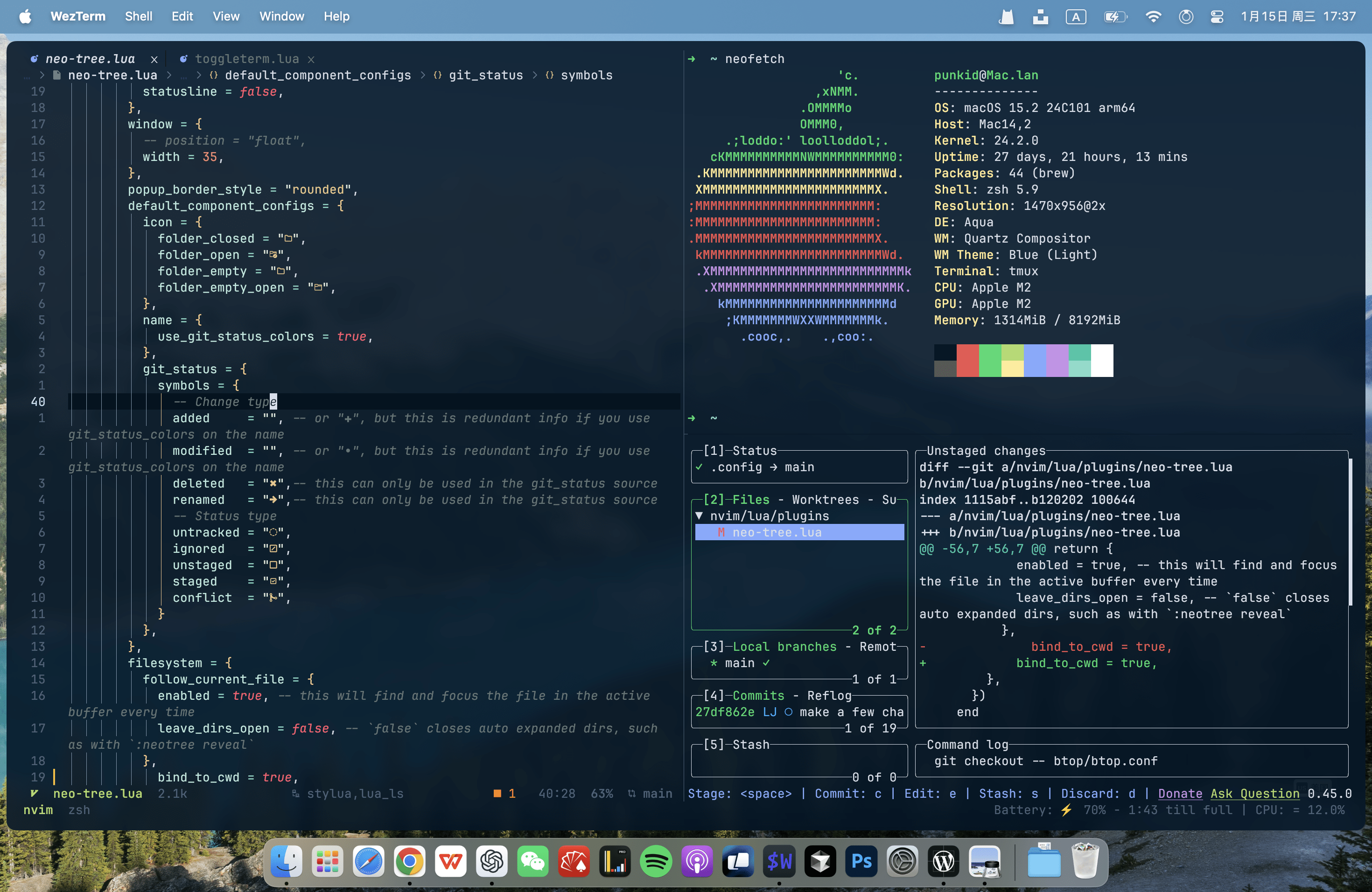
颜值是第一生产力,代码可以写得烂,但装逼的界面一定要好看。
安装 NeoVim + LazyVim
Mac 和 Linux 用户可以参考以下命令安装 NeoVim 和 LazyVim, 并安装 fzf 和 nerd-font 两个必备的工具。
brew install neovim fzf
brew install font-jetbrains-mono-nerd-font --cask
git clone https://github.com/lazyvim/lazyvim.git ~/.config/nvim
cd ~/.config/nvim
rm -rf .git
安装完成后,在终端输入 nvim 即可启动 NeoVim。NeoVim 的配置文件在 ~/.config/nvim/ 中,默认的目录结构如下, 一般添加插件都在 ~/.config/nvim/lua/plugins 目录下。
├── LICENSE
├── README.md
├── init.lua
├── lua
│ ├── config
│ │ ├── autocmds.lua
│ │ ├── keymaps.lua
│ │ ├── lazy.lua
│ │ └── options.lua
│ └── plugins
│ └── example.lua
└── stylua.toml
我的插件清单
默认的 LazyVim 已经很强大了,在 NeoVim 下输入 :Lazy 就可以勾选自己想要的插件,除了配置常用的 LSP 外。在我的 NeoVim 配置中,我使用了以下几个插件:
- yetone/avante.nvim :一个类似 Cursor IDE 的 AI 编辑器插件,提供了智能代码补全、代码建议等功能。虽然使用体验离 Cursor 还有点距离,但已经很强大了, 而且作者还在高频的更新。
- akinsho/toggleterm.nvim : 一个方便的终端插件,允许我在编辑器内快速打开和切换终端。
- nvim-neo-tree/neo-tree.nvim : 一个功能丰富的文件管理器,提供了树状视图和许多便捷的操作。
- zbirenbaum/copilot.lua : 鼎鼎大名的 Github Copilot 官方 NeoVim 版本,tab tab 帮助我更快速地编写代码。
- nvim-lualine/lualine.nvim : 一个轻量级的状态栏插件,显示当前文件的信息、Git 状态等。
- akinsho/bufferline.nvim : 标签栏插件,方便我在多个缓冲区之间切换。
- utilyre/barbecue.nvim : 类似 VS Code 的面包屑,帮助我更好地理解代码结构。
- nat-418/boole.nvim : 一个增强布尔值操作的插件,比如常用的
true/false,left/right,top/bottom等都可以通过ctrl + x快速切换。 - oxfist/night-owl.nvim : 从终端到 NeoVim 我使用的都是 Night-Owl 主题。
- ibhagwan/fzf-lua : 贼强大的模糊查找插件,把它理解为 NeoVim 中的 Spotlight 就行了。
- brenoprata10/nvim-highlight-colors : 一个高亮显示颜色代码的插件,写 CSS 代码必备。
- folke/which-key.nvim : NeoVim 的快捷键提示插件, NeoVim 一堆的
<leader>键位, 不常用的根本记不住。
插件使用图片
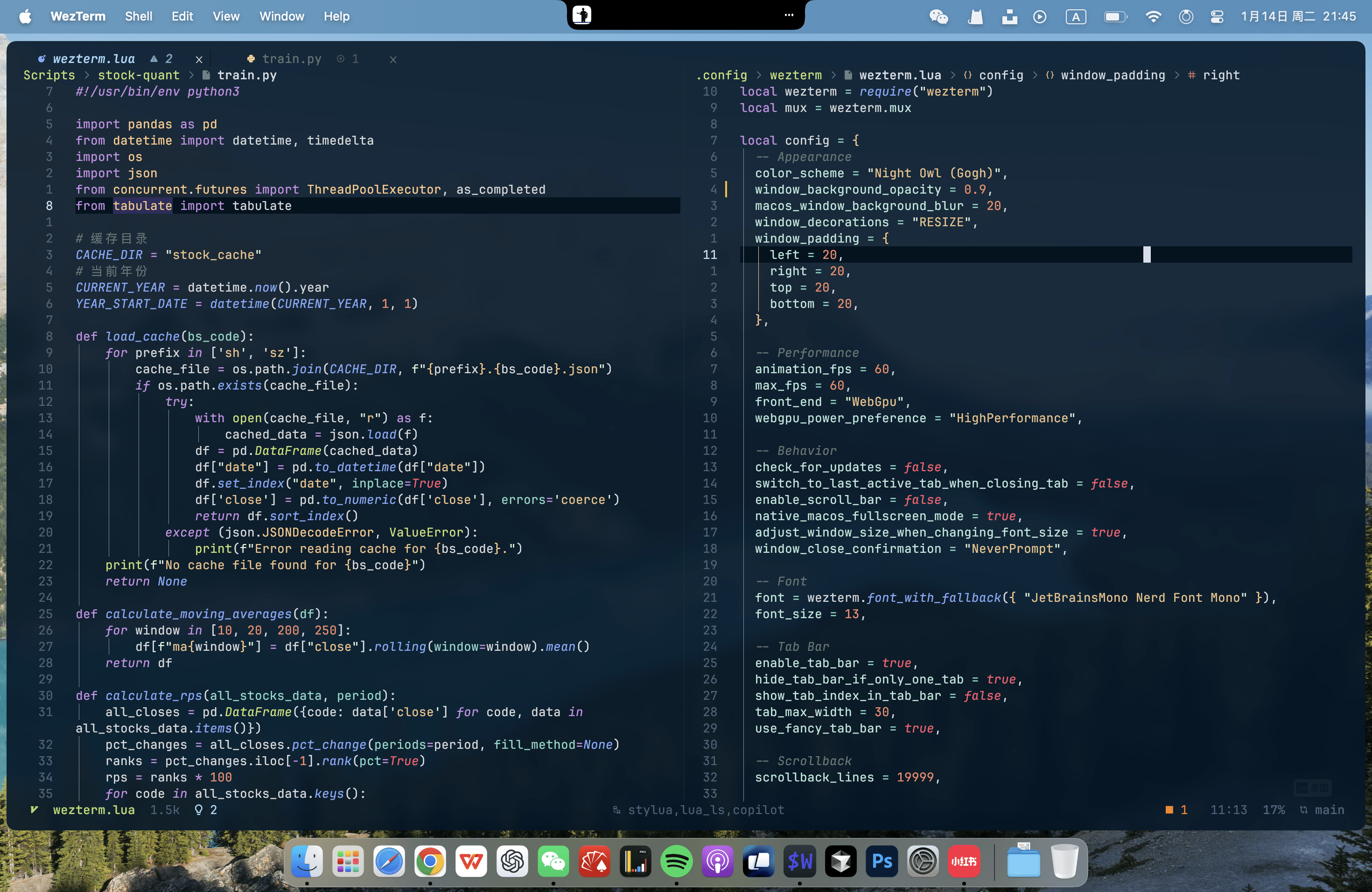
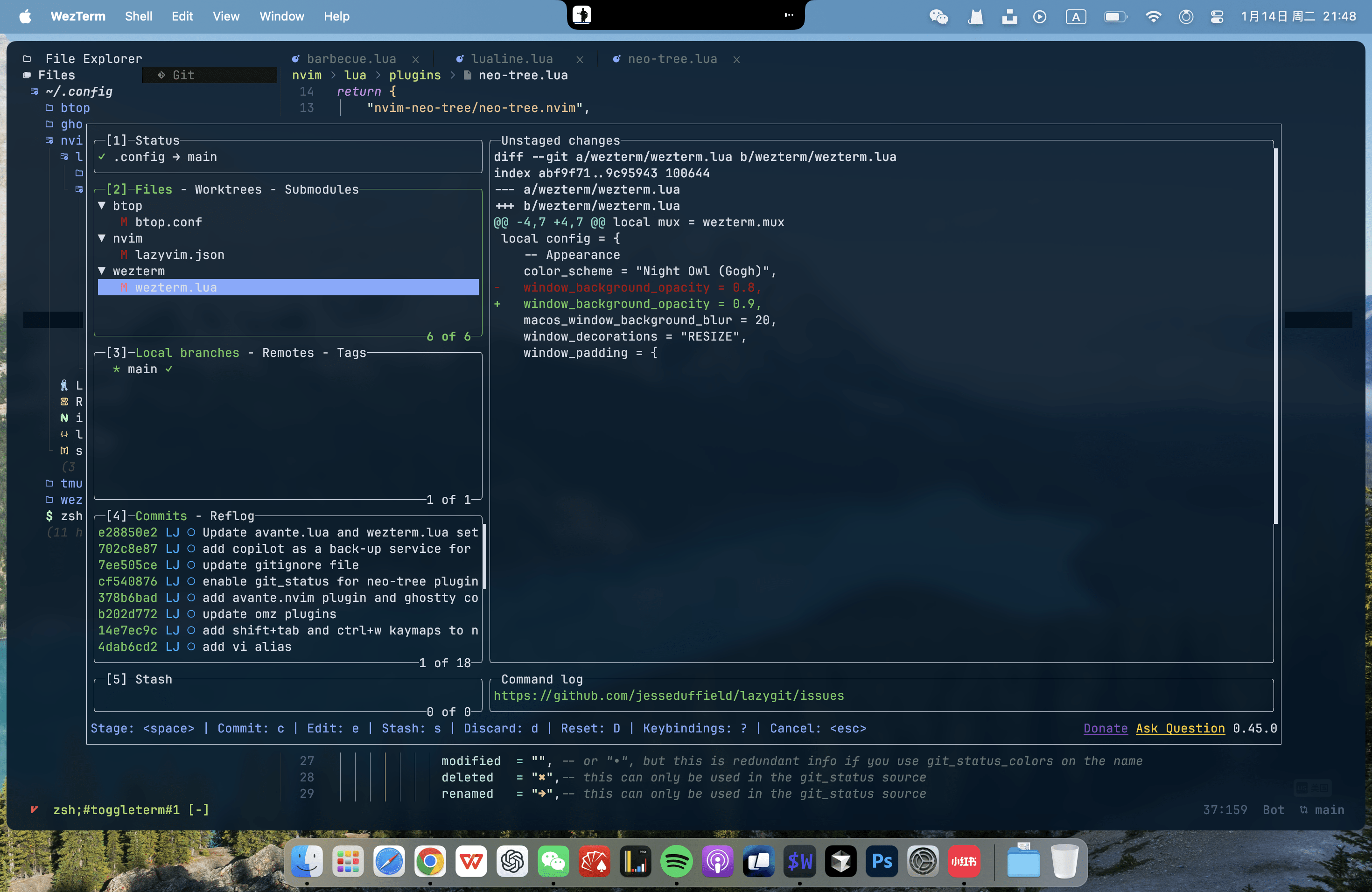
Lazygit 管理 Github 仓库。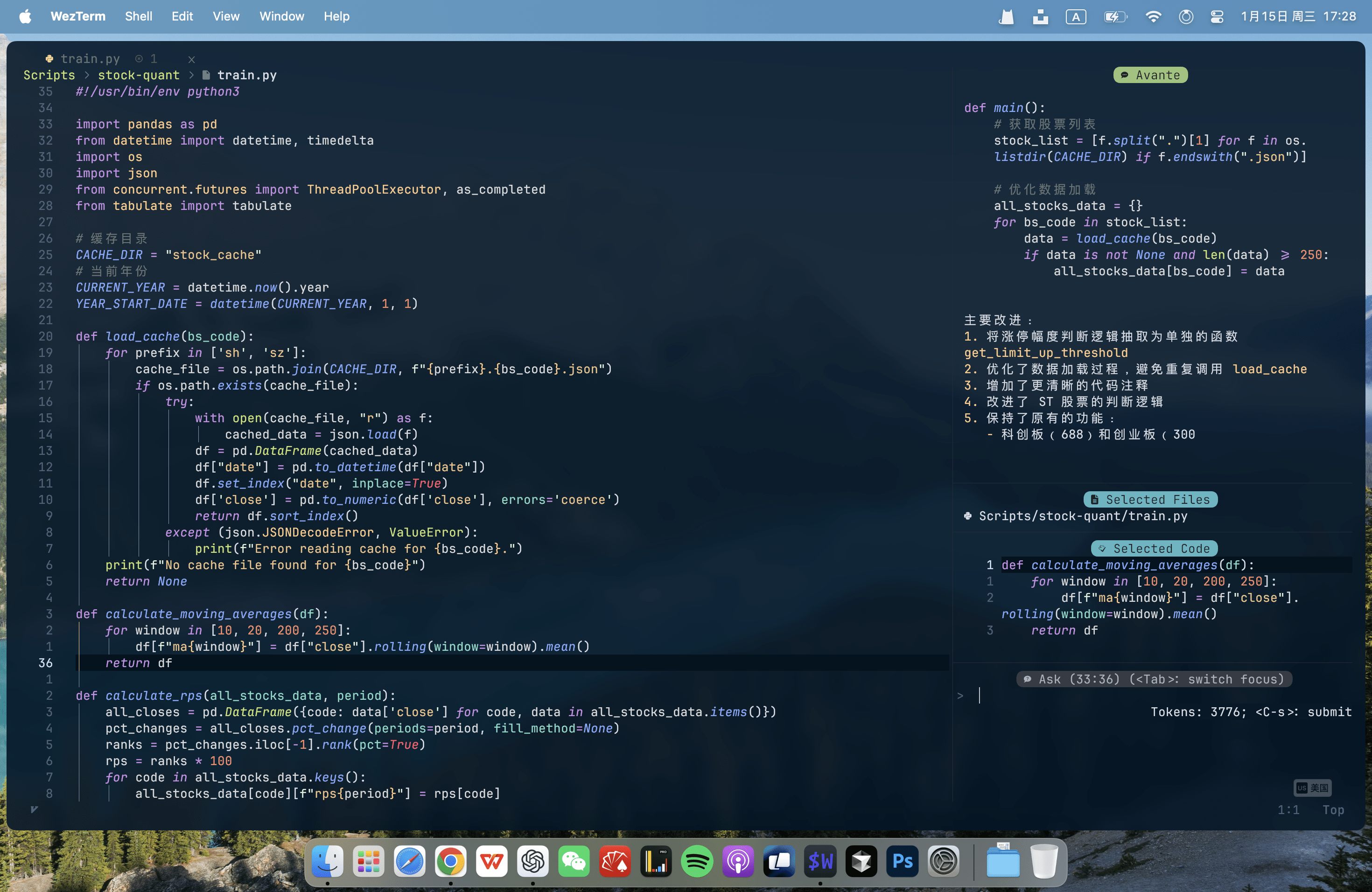
总结
NeoVim + LazyVim 已经成为我日常开发中不可或缺的工具。它的高效、灵活和可定制性让我爱不释手。如果你还在寻找一款强大的编辑器,不妨试试看 NeoVim + LazyVim,相信它会给你带来惊喜!
希望这篇文章能给你的 NeoVim 之旅带来一些启发和帮助。如果你有什么好的插件或配置建议,欢迎在评论区分享!
Oh, 以上一大半废话都是用国产的 DeepSeek 帮我写的。我已经懒到文章都是在 DeepSeek 上写,然后让它帮我输出为 HTML 格式。
No Responses So Far